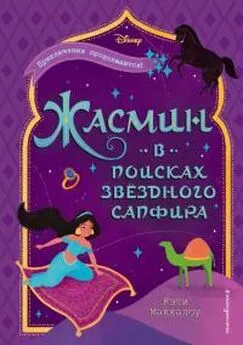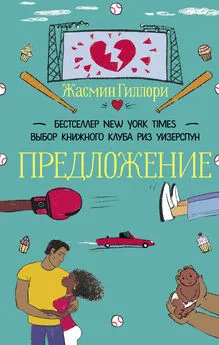Жасмин Бланшет - QT 4: программирование GUI на С++
- Название:QT 4: программирование GUI на С++
- Автор:
- Жанр:
- Издательство:КУДИЦ-ПРЕСС
- Год:2007
- Город:Москва
- ISBN:978-5-91136-038-2
- Рейтинг:
- Избранное:Добавить в избранное
-
Отзывы:
-
Ваша оценка:
Жасмин Бланшет - QT 4: программирование GUI на С++ краткое содержание
Единственное официальное руководстро по практическому программированию в среде Qt 4.1.
Применяя средства разработки Qt компании «Trolltech», вы сможете создавать на С++ промышленные приложения, которые естественно работают в средах Windows, Linux/UNIX, Linux для встроенных систем без изменения программного кода и Mac Os X. Книга написана сотрудниками компании «Trolltech». Она представляет собой практическое руководство по успешному применению самой мощной из всех созданных до сих пор версий Qt — Qt 4.1.
Из книги «Qt 4: программирование GUI на С++» вы узнаете о наиболее эффективных приемах и методах программирования с применением Qt 4 и овладеете ключевыми технологиями в самых различных областях — от архитектуры Qt модель/представление до мощного графического процессора 2D. Авторы вооружают читателей беспрецедентно глубокими знаниями модели событий и системы компоновки Qt.
На реалистических примерах они описывают высокоэффективные методы во всех областях — от разработки основных элементов графического пользовательского интерфейса до передовых методов интеграции с базой данных и XML. Каждая глава содержит полностью обновленный материал.
Данное издание:
• Включает новые главы по архитектуре Qt 4 модель/представление и поддержке подключаемых модулей Qt, а также краткое введение в программирование встроенных систем на платформе Qtopia.
• Раскрывает все основные принципы программирования в среде Qt — от создания диалоговых и других окон до реализации функциональности приложений.
• Знакомит с передовыми методами управления компоновкой виджетов и обработкой событий.
• Показывает, как можно с наибольшей эффективностью использовать новые программные интерфейсы Qt 4, в частности мощный графический процессор 2D и новые простые в применении классы—контейнеры.
• Представляет передовые методы Qt 4, которых нет ни в одной книге: от создания подключаемых модулей, расширяющих возможности Qt, и приложений, до применения «родных» для конкретной платформы программных интерфейсов.
• Содержит приложение с подробным введением в программирование на С++ в среде Qt для опытных Java—разработчиков.
Жасмин Бланшет (Jasmine Blanchette) — менеджер по документированию и старший разработчик компании «Trolltech» с 2001 года. Он является редактором «Qt Quarterly», информационного бюллетеня компании «Trolltech», и соавтором книги «Qt 3: программирование GUI на С++».
Марк Саммерфилд (Mark Summerfield) — независимый преподаватель и консультант по С++, Qt и Python. Он работал менеджером по документированию в компании «Trolltech» на протяжении трех лет. Марк является соавтором книги «Qt 3: программирование GUI на С++».
QT 4: программирование GUI на С++ - читать онлайн бесплатно полную версию (весь текст целиком)
Интервал:
Закладка:
На первый взгляд эта особенность представляет лишь теоретический интерес, однако она имеет важные практические последствия. Во-первых, смещение +0.5 действует только при отключении сглаживания линий (режим по умолчанию); если режим сглаживания линий включен и мы пытаемся нарисовать пиксель черного цвета в точке (100, 100), QPainter фактически выведет на экран четыре светло-серых пикселя в точках (99.5, 99.5), (99.5, 100.5), (100.5, 99.5) и (100.5, 100.5), чтобы создалось впечатление расположения пикселя точно в точке соприкосновения всех этих четырех пикселей. Если этот эффект нежелателен, его можно избежать, указывая полупиксельные координаты, например (100.5, 100.5).
При начертании таких фигур, как линии, прямоугольники и эллипсы, действуют аналогичные правила. На рис 8.7 показано, как изменяется результат вызова drawRect(2, 2, 6, 5) в зависимости от ширины пера, когда сглаживание линий отключено. В частности, важно отметить, что прямоугольник 6 × 5, вычерчиваемый пером с шириной 1, фактически занимает область размером 7 × 6. Это не делалось прежними инструментальными средствами, в том числе в ранних версиях Qt, но такой подход существенен для получения действительно масштабируемой, независимой от разрешающей способности векторной графики.
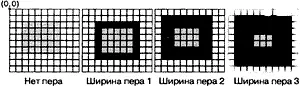
Рис. 8.7. Вычерчивание прямоугольника 6 × 5 при отсутствии сглаживания линий.
Теперь, когда мы ознакомились с используемой по умолчанию координатной системой, мы можем внимательно рассмотреть возможные ее изменения при использовании рисовальщиком QPainter области отображения, окна и универсальной матрицы преобразования. (В данном контексте термин «окно» не является обозначением окна виджета верхнего уровня, а термин «область отображения» никак нe связан с областью отображения QScrollArea.)
Термины «область отображения» и «окно» сильно связаны друг с другом. Область отображения является произвольным прямоугольником, заданным в физических координатах. Окно определяет такой же прямоугольник, но в логических координатах. При рисовании мы задаем координаты точек в логической системе координат, и эти координаты с помощью линейного алгебраического преобразования переводятся в физическую систему координат на основе текущих настроек связи «окно—область отображения».
По умолчанию область отображения и окно устанавливаются на прямоугольную область устройства рисования. Например, если этим устройством является виджет размером 320 × 200, область отображения и окно представляют собой одинаковый прямоугольник 320 × 200, верхний левый угол которого располагается в позиции (0, 0). В данном случае системы логических и физических координат совпадают.
Механизм «окно—область отображения» удобно применять для создания программного кода, который не будет зависеть от размера или разрешающей способности устройства рисования. Например, если мы хотим обеспечить логические координаты в диапазоне от (—50, —50) до (+50, +50) с (0, 0) в середине, мы можем задать окно следующим образом:
painter.setWindow(-50, -50, 100, 100):
Пара аргументов (—50, —50) задает начальную точку, а пара аргументов (100, 100) задает ширину и высоту. Это означает, что точка с логическими координатами (—50, —50) теперь соответствует точке с физическими координатами (0, 0), а точка с логическими координатами (+50, +50) соответствует точке с физическими координатами (320, 200). В этом примере мы не изменяли область отображения.
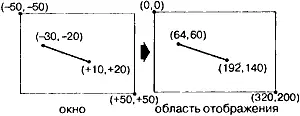
Рис. 8.8. Преобразование логических координат в физические координаты.
Теперь очередь дошла до универсальной матрицы преобразования. Эта матрица используется как дополнение к преобразованию «окно—область отображения». Она позволяет нам перемещать начало координат, изменять масштаб, поворачивать и обрезать графические элементы. Например, если бы нам понадобилось отобразить текст под углом 45°, мы бы использовали такой программный код:
QMatrix matrix;
matrix.rotate(45.0);
painter.setMatrix(matrix);
painter.drawText(rect, Qt::AlignCenter, tr("Revenue"));
Логические координаты, которые мы передаем функции drawText(), преобразуются при помощи универсальной матрицы и затем переводятся в физические координаты, используя связь «окно—область отображения».
Если мы задаем несколько преобразований, они осуществляются в порядке поступления. Например, если мы хотим использовать точку (10, 20) в качестве точки поворота, мы можем перенести начало координат окна, выполнить поворот и затем сделать обратный перенос начала координат окна, устанавливая его в прежнее положение.
QMatrix matrix;
matrix.translate(-10.0, -20.0);
matrix.rotate(45.0);
matrix.translate(+10.0, +20.0);
painter.setMatrix(matrix);
painter.drawText(rect, Qt::AlignCenter, tr("Revenue"));
Более удобно осуществлять преобразования путем применения соответствующих функций класса QPainter — translate(), scale(), rotate() и shear():
painter.translate(-10.0, -20.0);
painter.rotate(45.0);
painter.translate(+10.0, +20.0);
painter.drawText(rect, Qt::AlignCenter, tr("Revenue"));
Но если мы хотим регулярно делать одни и те же преобразования, то они будут выполняться более эффективно при их хранении в объекте QMatrix и затем применении универсальной матрицы преобразования для рисовальщика всякий раз, когда требуется выполнить преобразование.

Рис. 8.9. Виджет OvenTimer.
Для иллюстрации преобразования рисовальщика мы рассмотрим программный код виджета OvenTimer (таймер духовки), показанного на рис. 8.9. Виджет OvenTimer имитирует кухонные таймеры, которые широко использовались до того, как в духовках стали применяться встроенные часы. Пользователь может повернуть ручку и установить требуемую длительность. Диск переключателя автоматически поворачивается против часовой стрелки, пока не достигнет отметки 0, в результате чего OvenTimer генерирует сигнал timeout().
01 class OvenTimer : public QWidget
02 {
03 Q_OBJECT
04 public:
05 OvenTimer(QWidget *parent = 0);
06 void setDuration(int secs);
07 int duration() const;
08 void draw(QPainter *painter);
09 signals:
10 void timeout();
11 protected:
12 void paintEvent(QPaintEvent *event);
13 void mousePressEvent(QMouseEvent *event);
14 private:
15 QDateTime finishTime;
16 QTimer *updateTimer;
17 QTimer *finishTimer;
18 }
Класс OvenTimer наследует QWidget и переопределяет две виртуальные функции: paintEvent() и mousePressEvent().
const double DegreesPerMinute = 7.0;
const double DegreesPerSecond = DegreesPerMinute / 60;
Интервал:
Закладка:


![Жасмин Майер - Несносные боссы [publisher: SelfPub]](/books/1072645/zhasmin-majer-nesnosnye-bossy-publisher-selfpub.webp)